温馨提示:这篇文章已超过529天没有更新,请注意相关的内容是否还可用!
摘要:本指南介绍了主机安装两个显示器的接线方法,包括两个主机共享一个显示器的接线指南。文章详细解释了双显示器接线的步骤,提供了两个主机与共享显示器的安装和详细接线步骤。读者可以通过本指南了解如何正确连接两个显示器,以及如何实现两个主机共享一个显示器的设置。
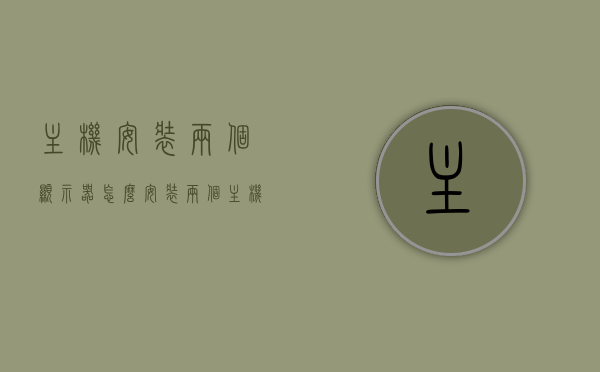
本文将详细介绍如何将两个显示器安装到同一主机上,以及当只有一个显示器时如何实现与两台主机的共享接线,通过简单的步骤,助您轻松连接两个显示器,并设置同步显示,提升工作或娱乐体验。
准备工作与前提条件
1、确保电脑具备两个视频输出接口,如HDMI、VGA或DVI。
2、准备两根合适的线缆以连接电脑与两个显示器。
3、确认两个显示器状态良好,并了解它们的接口类型。
连接步骤
1、连接第一台显示器
- 使用相应的线缆将第一台显示器连接到电脑的一个视频输出端口。
2、连接第二台显示器
- 重复上述步骤,连接第二台显示器到电脑的另一个视频输出端口。
3、启动与检查
- 启动电脑后,检查两个显示器是否正常显示。
设置同步显示
1、进入显示设置
- 右击桌面空白处,选择“显示设置”进入菜单。
2、设置主显示器
- 在菜单中,选择想要设置为主显示器的图标,并勾选“将其设为主显示器”。
3、调整显示设置
- 根据需要调整每个显示器的分辨率和位置,确保两个显示器同步显示内容,若需扩展桌面,勾选“将桌面扩展到两个显示器”选项。
当只有一个显示器时如何实现接线?
在只有一个显示器的情况下,您可以选择使用KVM切换器或分屏器来实现与两台主机的共享接线。
1、KVM切换器
- 使用KVM切换器,您可以通过一台显示器、键盘和鼠标控制多台电脑,将其与两个主机和显示器连接后,即可轻松切换操作不同的主机。
2、分屏器
- 分屏器能将一个显示信号分成多个输出信号,将其连接至一个显示器和两台主机后,配置好后可同时显示两个主机的画面。
常见问题及解决方案
1、显示器不识别或不显示
- 解决方案:检查连接线是否牢固连接在电脑和显示器上,尝试更换线缆或重新连接。
2、显示器分辨率不匹配
- 解决方案:在显示设置菜单中手动调整分辨率或更新显卡驱动。
3、同步设置不成功
- 解决方案:确保选择了正确的扩展或复制模式,并调整显示器的排列顺序,若问题仍未解决,建议查阅相关教程或联系技术支持。
通过本文的指导,读者可以轻松地实现一台电脑连接两个显示器的同步显示,带来更加便捷和高效的工作或娱乐体验,若在操作过程中遇到任何问题,欢迎在评论区留言交流经验。






还没有评论,来说两句吧...